FAQ
キーワードから探す
カテゴリから探す
Q-21. 【ブラウザ設定/トラブル】【設定方法】Windows CE Pocket Internet Explorer 3.0 (Windows CE H/PC Pro 3.0)
A.
※Microsoft Pocket Internet Explorer 3.01にもとづいて説明しています。
※「」はメニュー項目等を表しています。[]はお客さまのユーザIDや設定によって変わるところです。
文中の例では、接続用IDを " hi/aaz00001 " として説明しています。
設定
1.デスクトップの「Internet Explorer」をダブルタップします。

2.Internet Explorerが起動します。
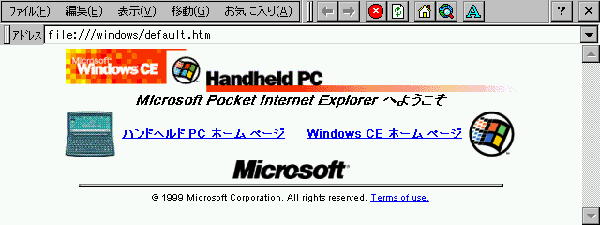
3.プルダウンメニューの「表示(V)」から「フォント(T)」を開き、お好みのフォントサイズを選択します。
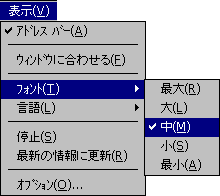
4.プルダウンメニューの「表示(V)」から「言語(L)」を開き、「日本語 (自動選択)」を選択します。
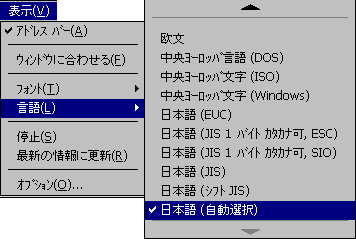
5.「表示(V)」メニューから「オプション(O)...」を開きます。
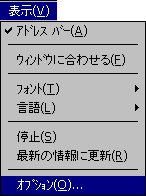
6.「オートダイヤル」タブをタップし、以下のように設定します。

・「オートダイヤルの使用(A)」: チェックする
・「ダイヤルアップ ネットワーク接続の選択(C)」: [hi-ho] を選択
※リモート ネットワークで作成した接続が一覧に表れます。
・「自動切断(D)」: チェックする
・「切断までのアイドル時間(N)」: お好みに合わせて設定
7.「プロキシ サーバー」タブをタップし、以下のように設定します。
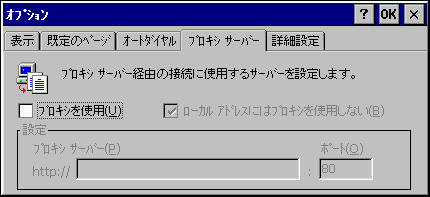
・「プロキシを使用(U)」: チェックしない
設定しましたら「OK」ボタンをタップし、設定を保存します。
動作確認
1.インターネットに接続した状態で、プルダウンメニューの「ファイル(F)」から「開く(O)...」を選択します。
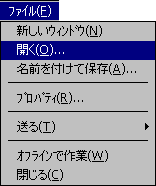
2.「インターネットのアドレスを開く」が表示されます。

・「アドレス(A):」: http://home.hi-ho.ne.jp/ と入力
入力できましたら、「OK」ボタンをタップします。
3.hi-hoのページが表示されます。
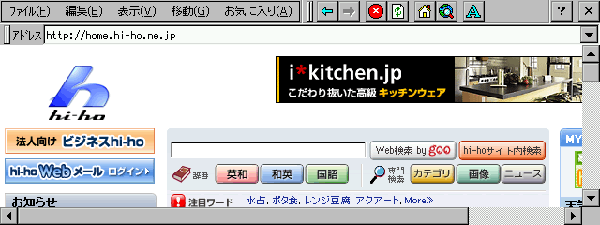
うまく表示されない場合は、本ページの最初から、もう一度設定の確認を行ってください。
※「アドレス」の欄に直接入力する場合は、[enter]キーでページを開きます。
スタートページの設定
1.プルダウンメニューの「表示(V)」から「オプション(O)...」を選択します。
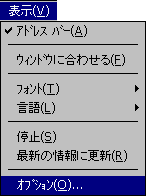
2.「既定のページ」タブをタップし、「現在のページを使用(C)」ボタンをタップすると、その時点で開いているWebページをスタートページ(ホームページ)として登録できます。
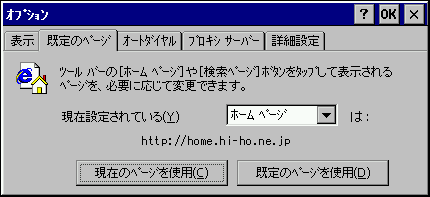
※Microsoft Pocket Internet Explorer 3.01にもとづいて説明しています。
※「」はメニュー項目等を表しています。[]はお客さまのユーザIDや設定によって変わるところです。
文中の例では、接続用IDを " hi/aaz00001 " として説明しています。
設定
1.デスクトップの「Internet Explorer」をダブルタップします。
2.Internet Explorerが起動します。
3.プルダウンメニューの「表示(V)」から「フォント(T)」を開き、お好みのフォントサイズを選択します。
4.プルダウンメニューの「表示(V)」から「言語(L)」を開き、「日本語 (自動選択)」を選択します。
5.「表示(V)」メニューから「オプション(O)...」を開きます。
6.「オートダイヤル」タブをタップし、以下のように設定します。
・「オートダイヤルの使用(A)」: チェックする
・「ダイヤルアップ ネットワーク接続の選択(C)」: [hi-ho] を選択
※リモート ネットワークで作成した接続が一覧に表れます。
・「自動切断(D)」: チェックする
・「切断までのアイドル時間(N)」: お好みに合わせて設定
7.「プロキシ サーバー」タブをタップし、以下のように設定します。
・「プロキシを使用(U)」: チェックしない
設定しましたら「OK」ボタンをタップし、設定を保存します。
動作確認
1.インターネットに接続した状態で、プルダウンメニューの「ファイル(F)」から「開く(O)...」を選択します。
2.「インターネットのアドレスを開く」が表示されます。
・「アドレス(A):」: http://home.hi-ho.ne.jp/ と入力
入力できましたら、「OK」ボタンをタップします。
3.hi-hoのページが表示されます。
うまく表示されない場合は、本ページの最初から、もう一度設定の確認を行ってください。
※「アドレス」の欄に直接入力する場合は、[enter]キーでページを開きます。
スタートページの設定
1.プルダウンメニューの「表示(V)」から「オプション(O)...」を選択します。
2.「既定のページ」タブをタップし、「現在のページを使用(C)」ボタンをタップすると、その時点で開いているWebページをスタートページ(ホームページ)として登録できます。
関連するFAQ


